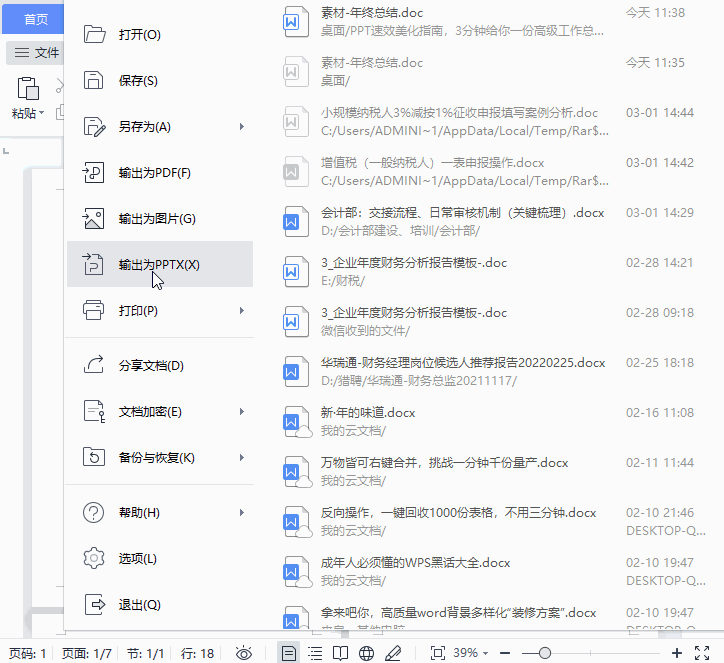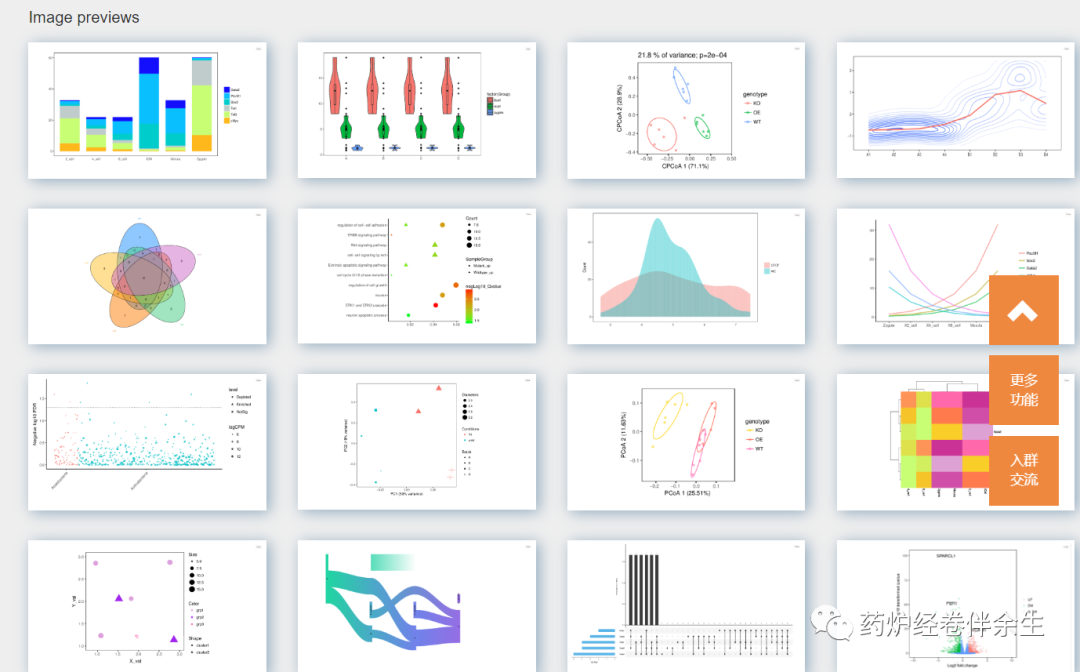功能键F4在Microsoft Excel中有什么用
站长网2023-07-30 08:06:160阅
的确,许多 Excel 用户发现使用键盘快捷键对他们来说更有效。事实上,键盘快捷键可能是使用鼠标的最佳选择,因为使用 Excel 时使用触摸屏可能不是视力障碍者的最佳选择。使用功能键,如 Excel 中的 F4 以及 F2 可能是非常必要的。在这篇文章中,我们将研究功能键 F4 及其在 Excel 中的使用。你有没有在 Excel 工作表上一遍又一遍地重复同样的操作?如果是的话,那么你就知道这可能是多么乏味、无聊和令人厌倦。Excel 提供了功能键,可以帮助我们快速重复最后一个操作。Excel 上的 F4 是一个功能键,可以让我们随心所欲地重复上一个动作。所以,如果你一直在思考Excel中的F4是什么,现在你应该知道,它只是一个函数键,可以帮助我们重复Excel中的最后一个操作,例如:一、新增和删除空白行1、在以下表格中的3和4行之间插入一个空白行
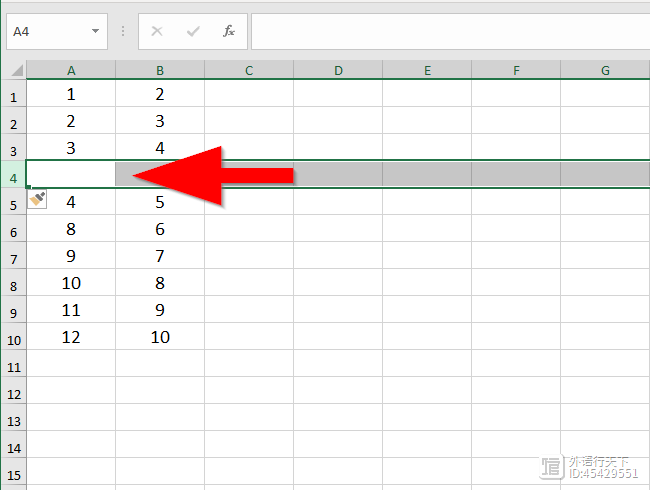
2、此时按功能键F4,又新增了一个空白行
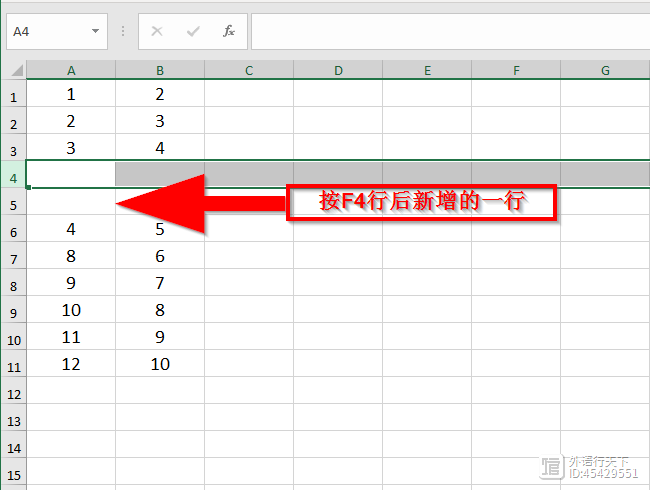
3、同样当你删除一个空白行后,按 F4 后又删除了一个空白行。二、设置单元格格式
1、设置单元格A4的背景色
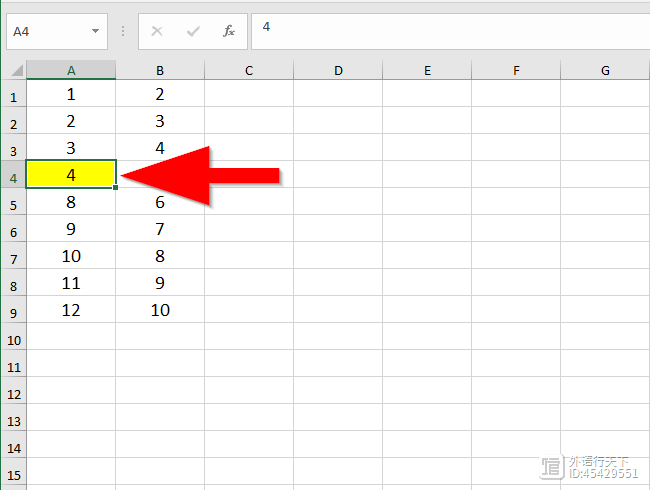
2、选择其他单元格,然后按功能键F4,对应的单元格的背景色也填充为一样的颜色

三、绝对引用1、在空白单元格中输入公式“=A1”

2、按功能键 F4 后,A1变为绝对引用 $A$1

0000
评论列表
共(0)条相关推荐
在ps中自定形状工具的使用方法及自定形状工具的用途?
自定义形状工具是Photoshop中一个非常有用的工具,它可以让你快速地创建各种形状,例如箭头、星形、心形等等。下面是自定义形状工具的使用方法:打开Photoshop,选择自定义形状工具。在工具栏上方的选项栏中,选择一个形状。在画布上按住鼠标左键并拖动,创建一个形状。如果需要改变形状的大小或位置,可以使用变换工具。可以在选项栏中调整形状的颜色、填充和描边等属性。0000电脑怎么截图?常见的4种截图方法分享!
案例:有人知道在电脑上怎么截图?【有时候,用截图表达事情会更加清楚,但是我只会手机截图,不知道在电脑上怎么截图。有没有小伙伴知道电脑怎么截图?】在日常使用电脑时,我们经常需要截图来记录屏幕上的重要信息、保存精彩瞬间或者与他人交流和分享。那电脑怎么截图?下面将介绍4种常用的电脑截图方法,供您参考。操作环境:演示机型:神舟战神G9-CU7PK系统版本:Win10电脑怎么截图?4个方法站长网2023-07-28 11:06:050000银行回执单不要再傻傻的手工裁剪成两张纸,用这个方法秒解决!
与30万粉丝一起学ExcelVIP学员的问题,下载的银行回执单都是A5大小,平常都是用A4纸打印,再手工裁剪成两张纸。大批量操作真的费时费力,有没方法能直接打印成两张A5纸?下载的银行回执单都是PDF格式,绝大多数的PDF软件都有裁剪的功能,跟卢子来看看。1.WPS用WPS打开PDF文件,按CtrlP打印,找到分割打印的功能。站长网2023-07-29 12:55:460000PPT制作技巧:WPS文档快速转化成演示文稿
编按:本篇文章主要跟大家分享如何快速将文档转化成WPS演示文稿,并进行智能美化的方法。公司要求提交年终总结,好不容易熬夜写了一版中规中矩的总结文档。踩着提交的deadline(最后期限)交上去,却被告知,要求格式是WPS演示文稿。还有10分钟,怎么办?没关系,这对于一个拥有WPS的钢铁打工人来说,时间上绰绰有余,3分钟完成蜕变!Part1从文档到演示文稿(1分钟)站长网2023-07-27 09:17:50000111个数据可视化图表绘制网站,建议收藏!
作者丨飘渺忧人来源丨药炉经卷伴余生1、ImageGP/ImageGP/旨在使得科研作图更简单更细腻的网站。主要包括以下作图类型:折线图、GO富集、热图、箱线图、散点图、条形图、火山图、曼哈顿图、直方图、韦恩图、Upset图、密度图、主成分分析图、桑基图、LEFSe图等等。这个网站使用方便,作图精美,而且不需要了解任何代码,对小白来说很友好,是可以收藏使用的。2、基迪奥云平台站长网2023-07-30 14:25:570003